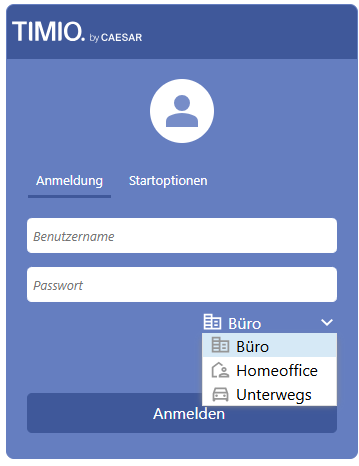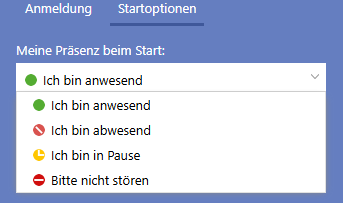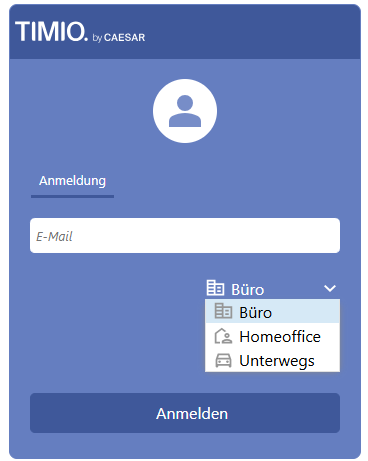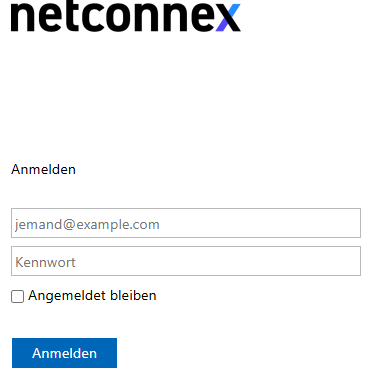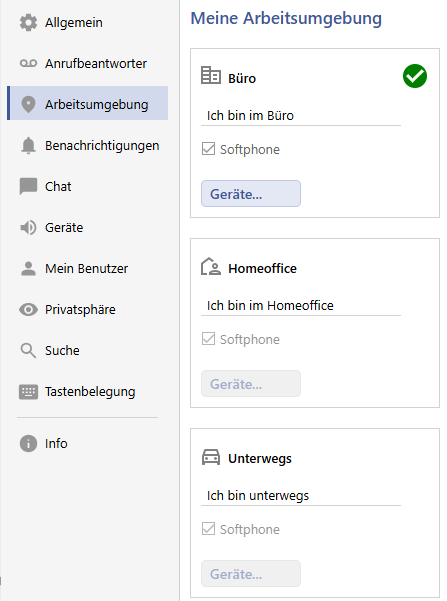Anmeldung
In diesem Abschnitt erfahren Sie, wie Sie sich bei TIMIO anmelden und Ihre Arbeitsumgebung optimal einrichten. Folgen Sie einfach den nachstehenden Schritten, um schnell und unkompliziert mit TIMIO durchzustarten.
Anmeldung mit Ihren Zugangsdaten und Arbeitsumgebung auswählen
Starten Sie, indem Sie sich mit Ihren persönlichen Zugangsdaten bei TIMIO anmelden.
Sie haben die Möglichkeit zur Auswahl Ihrer Arbeitsumgebung, diese beeinflusst, welche Ihrer konfigurierten Geräteeinstellungen aktiv sind.
Verfügbare Optionen:
-
Büro
-
Homeoffice
-
Unterwegs
Diese Auswahl ist für alle Mitarbeitenden im System sichtbar.
Startoptionen
Über die Startoptionen können Sie direkt beim Start von TIMIO einen Präsenzstatus. Der gewählte Status wird automatisch übernommen und ist beim Programmstart bereits aktiv, so sparen Sie sich die manuelle Auswahl nach dem Login.
Anmeldung mit Ihren Zugangsdaten + Singe Sign On (SSO)
Zur Anmeldung geben Sie zunächst Ihre persönlichen TIMIO-Zugangsdaten ein.
Im Anschluss öffnet sich automatisch das netconnex SSO-Fenster, in dem Sie Ihre SSO-Zugangsdaten eingeben.
Wenn die Zwei-Faktor-Authentifizierung aktiviert ist, wählen Sie die entsprechende Methode, in der Regel Time Based OTP, und geben den angezeigten Code im nächsten Schritt ein.
Danach sind Sie erfolgreich angemeldet.
Bevorzugte Geräte hinterlegen
Abhängig von Ihrer gewählten Arbeitsumgebung können Sie Ihre bevorzugten Geräte festlegen.
So geht's:
-
Wählen Sie Ihre Umgebung (z. B. Büro).
-
Hinterlegen Sie Ihre bevorzugten Geräte (z. B. Headset, Kamera, Lautsprecher).
Tipp: Bei jeder zukünftigen Anmeldung in derselben Arbeitsumgebung werden diese Geräte automatisch verbunden – vorausgesetzt, sie befinden sich in der Nähe.
Mehr Informationen bezüglich der Arbeitsumgebungen finden Sie hier: Einstellungen - Arbeitsumgebung
Geräteeinstellungen aufrufen
In diesem Bereich legen Sie fest, welche Geräte beim Arbeiten im Büro verwendet werden sollen. Diese Einstellungen werden automatisch übernommen, sobald Sie die Arbeitsumgebung „Büro“ auswählen.
Folgende Optionen stehen zur Verfügung:
-
Audio: Auswahl des Haupt-Audiogeräts (z. B. Headset)
-
Mikrofon: Eingabegerät für Sprache
-
Lautsprecher: Ausgabegerät für Ton
-
Zusätzlicher Klingelton: Optionales Gerät, über das eingehende Anrufe hörbar sind (z. B. PC-Lautsprecher)
→ Mit „Abspielen“ können Sie den Klingelton testen. -
Nach weiteren Geräten suchen: Falls ein verbundenes Gerät nicht angezeigt wird.
Telefoneinstellungen:
-
Telefongerät: Hier sehen oder ändern Sie Ihr zugewiesenes Gerät (z. B. Tischtelefon)
-
Bei jedem Start Telefongerät auswählen: Aktivieren Sie diese Option, wenn Sie das Gerät manuell wählen möchten
Arbeitsumgebung in der Kopfzeile anzeigen lassen (optional)
Unterhalb der Arbeitsumgebungsoptionen finden Sie eine zusätzliche Einstellung:
-
Setzen Sie ein Häkchen bei „Arbeitsumgebung in der Kopfzeile anzeigen“, wenn Sie möchten, dass Ihre aktuelle Umgebung neben Ihrem Profilbild angezeigt wird.

Dies ermöglicht eine bessere Übersicht und schnelle Identifikation Ihrer aktiven Umgebung.
Beachten Sie, dass vorgenommene Einstellungen erst nach einer erneuten Anmeldung wirksam sind.